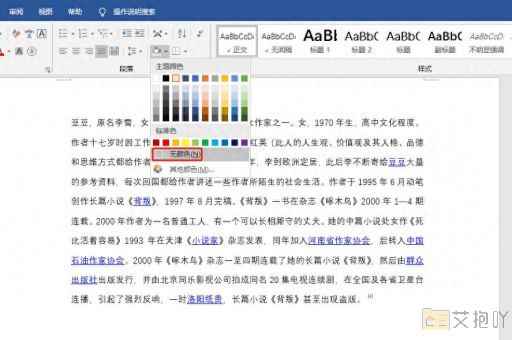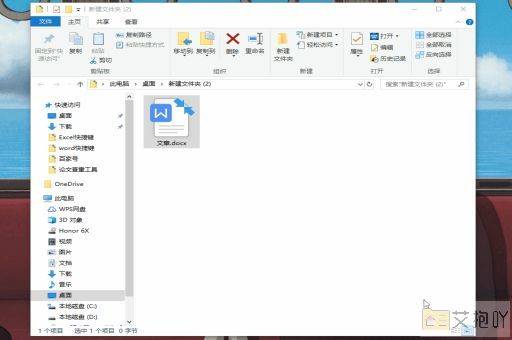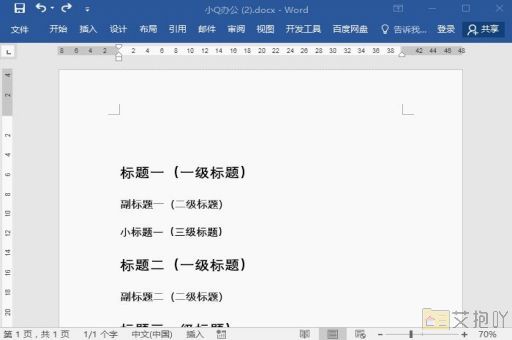word右侧多出一块区域怎么删除
在使用word编辑文档时,有时我们可能会发现右侧多出一块空白区域,这可能是由于一些格式设置或插入的图片、表格等元素导致的。以下是如何删除这个多余区域的步骤:
1. 检查段落缩进:你需要检查是否是由于段落缩进导致的右侧空白区域。选中可能存在问题的文本,然后点击菜单栏中的“开始”选项卡,在“段落”区域找到并点击“显示/隐藏编辑标记”,查看是否有左右缩进或者悬挂缩进。如果有,取消这些缩进即可。
2. 检查页面边距:你还需要检查页面的边距设置。点击“布局”选项卡,在“页面设置”区域点击右下角的小箭头,打开“页面设置”对话框。在这里你可以看到上下左右的页边距设置,如果右边的边距设置过大,那么就可能导致右侧出现空白区域。调整右边的边距为合适的值即可。
3. 检查插入的元素:如果你在文档中插入了图片、表格或其他元素,它们可能会占据空间,导致右侧出现空白区域。你需要检查这些元素的位置和大小,看是否可以移动或缩小以减少占用的空间。

4. 清除格式:如果你尝试了上述方法仍然无法解决问题,那么可能需要清除文档的格式。你可以选择全部文档,然后点击“开始”选项卡中的“字体”区域的“清除所有格式”按钮,这样就可以将所有的格式设置恢复到默认状态。
以上就是删除word右侧多余区域的步骤,希望对你有所帮助。在使用word的过程中,遇到问题不要慌张,仔细排查原因,总能找到解决办法。也可以通过学习更多的word使用技巧,提高自己的工作效率。


 上一篇
上一篇